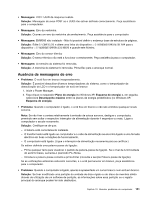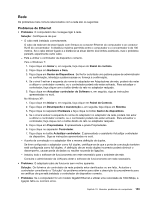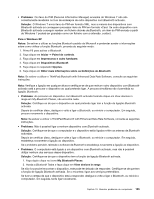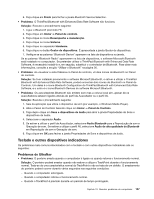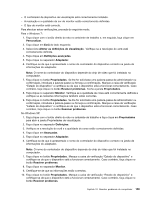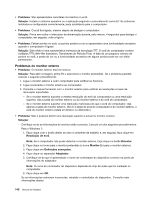Lenovo ThinkPad Edge E125 (Portuguese) User Guide - Page 153
Para o Windows XP
 |
View all Lenovo ThinkPad Edge E125 manuals
Add to My Manuals
Save this manual to your list of manuals |
Page 153 highlights
• Problema: Os itens do PIM (Personal Information Manager) enviados do Windows 7 não são correctamente recebidos no livro de endereços de outro dispositivo com Bluetooth activado. Solução: O Windows 7 envia itens do PIM em formato XML, mas a maioria dos dispositivos com Bluetooth activado só conseguem processar itens do PIM em formato vCard. Se outro dispositivo com Bluetooth activado conseguir receber um ficheiro através de Bluetooth, um item do PIM enviado a partir do Windows 7 poderá ser guardado como um ficheiro com a extensão .contact. Para o Windows XP Notas: Se estiver a utilizar as funções Bluetooth padrão da Microsoft e pretender aceder a informações sobre como utilizar a função Bluetooth, proceda do seguinte modo: 1. Prima F9 para activar o Bluetooth. 2. Faça clique em Iniciar ➙ Painel de controlo. 3. Faça clique em Impressoras e outro hardware. 4. Faça clique em Dispositivos Bluetooth. 5. Faça clique no separador Opções. 6. Faça clique em Obter mais informações sobre as Definições de Bluetooth Nota: Se estiver a utilizar o ThinkPad Bluetooth with Enhanced Data Rate Software, consulte as seguintes instruções. Nota: Verifique a ligação em qualquer altura e certifique-se de que nenhum outro dispositivo com Bluetooth activado está a procurar o dispositivo ao qual pretende ligar. A procura simultânea não é permitida na ligação Bluetooth. • Problema: Ao procurar um dispositivo com Bluetooth activado fazendo clique em View devices in range em My Bluetooth Places, não encontra nada. Solução: Certifique-se de que o dispositivo ao qual pretende ligar tem a função de ligação Bluetooth activada. Depois de certificar disso, desligue e volte a ligar o Bluetooth, ou reinicie o computador. Em seguida, procure novamente o dispositivo. Nota: Se estiver a utilizar o ThinkPad Bluetooth with Enhanced Data Rate Software, consulte as seguintes instruções. • Problema: Não é possível ligar a nenhum dispositivo com Bluetooth activado. Solução: Certifique-se de que o computador e o dispositivo estão ligados e têm as antenas de Bluetooth activadas. Depois de certificar disso, desligue e volte a ligar o Bluetooth, ou reinicie o computador. Em seguida, estabeleça novamente a ligação ao dispositivo. Se o problema persistir, reinstale o software de Bluetooth e estabeleça novamente a ligação ao dispositivo. • Problema: O computador está ligado a um dispositivo com Bluetooth activado, mas não é possível utilizar nenhum dos serviços desse dispositivo. Solução: Certifique-se de que o dispositivo tem a função de ligação Bluetooth activada. 1. Faça duplo clique no ícone My Bluetooth Places. 2. Aceda a Bluetooth Tasks e faça clique em View devices in range. Se não for possível encontrar o dispositivo, este pode ter deixado de responder. Certifique-se de que tem a função de ligação Bluetooth activada. Se o encontrar, ligue aos serviços pretendidos. Se tiver a certeza de que o dispositivo está a responder, desligue e volte a ligar o Bluetooth, ou reinicie o computador. Em seguida, tente ligar novamente. Capítulo 10. Resolver problemas do computador 135